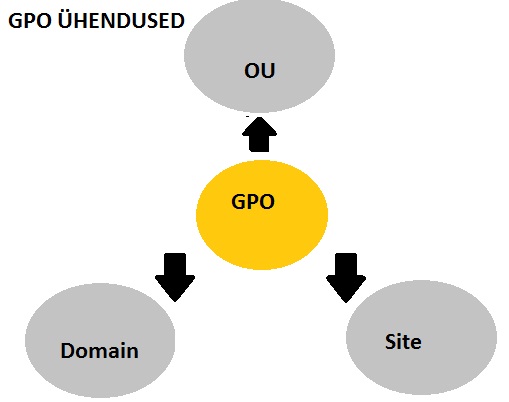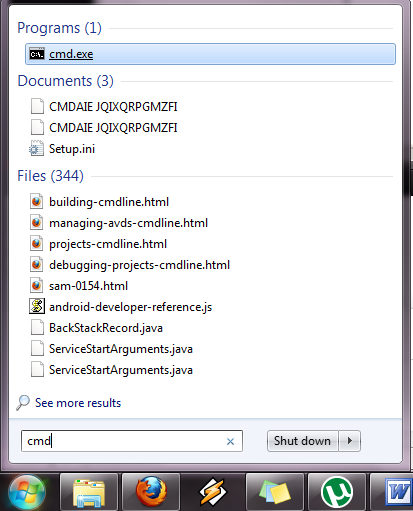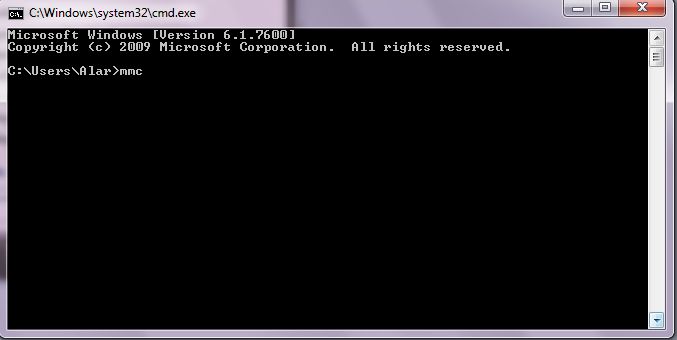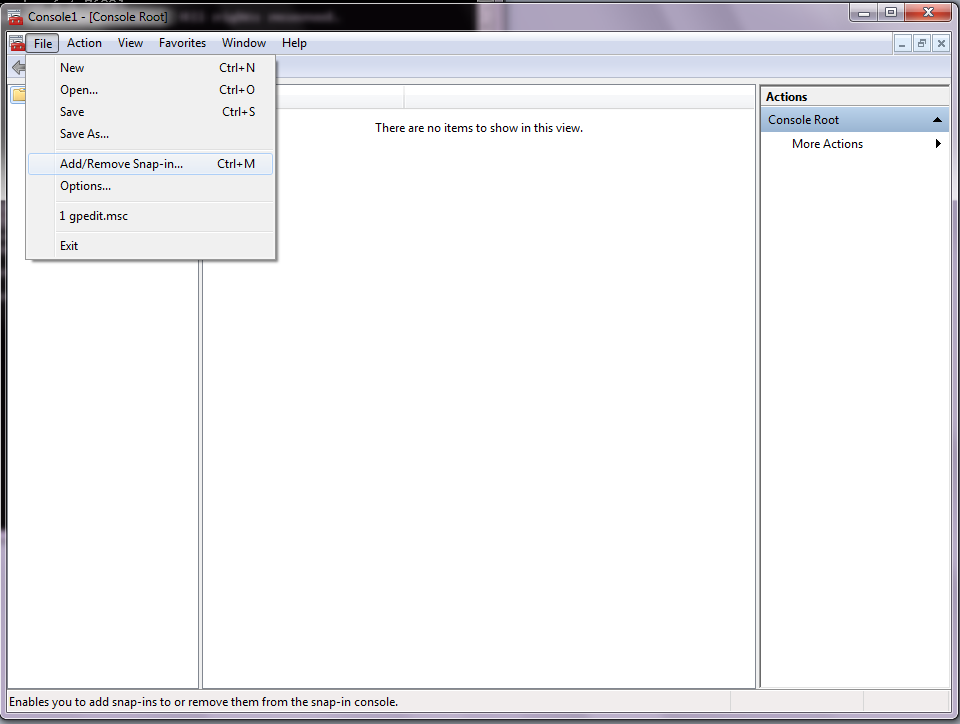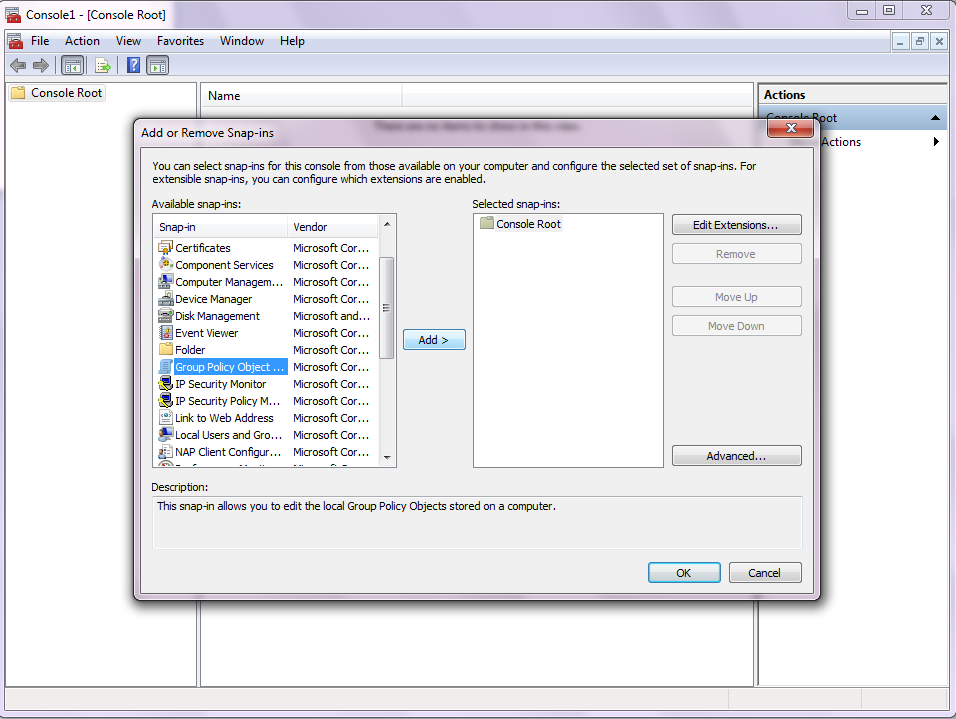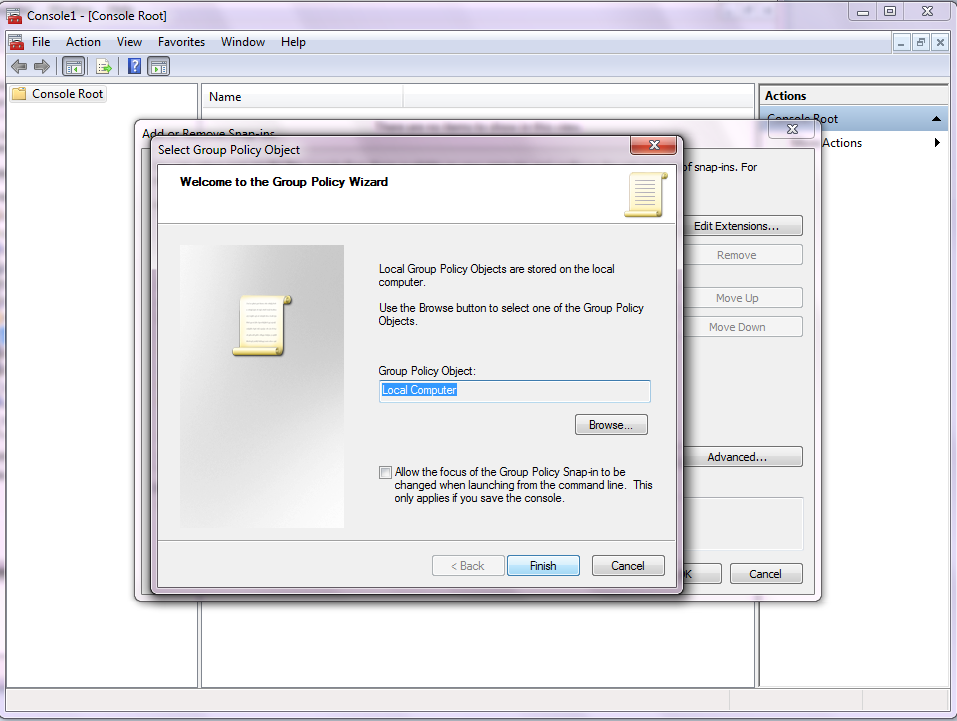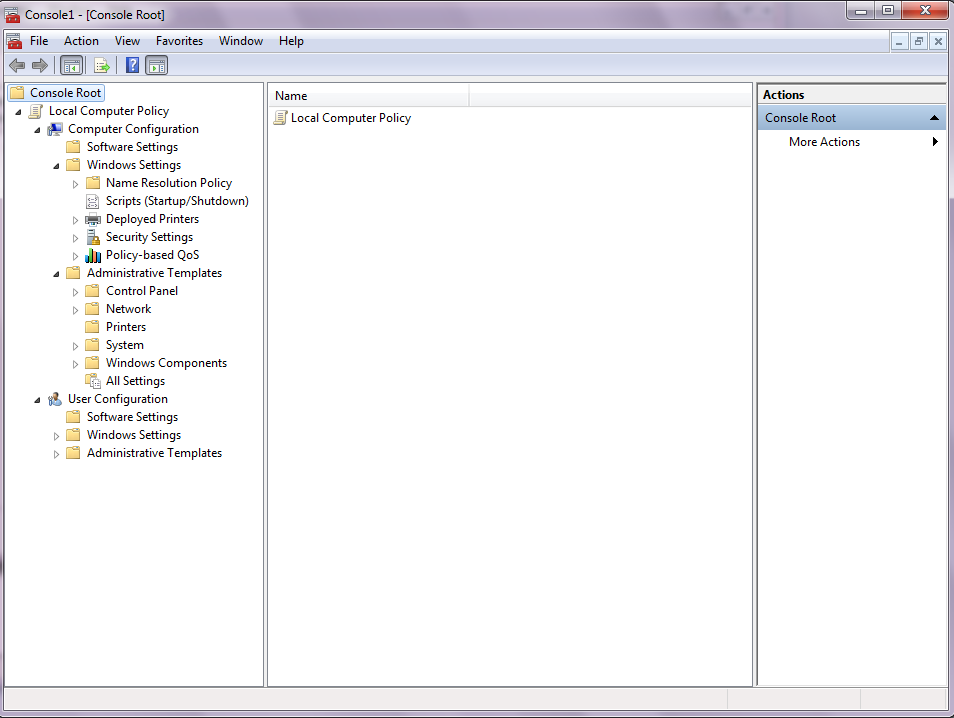GPO: Difference between revisions
No edit summary |
mNo edit summary |
||
| (7 intermediate revisions by the same user not shown) | |||
| Line 1: | Line 1: | ||
=Tutvustus ''= | =Tutvustus ''= | ||
''Group Policy Object'' (GPO) on hulk seadistusi mis määrab ära milline hakkab välja nägema ja käituma süsteem teatud kasutajate gruppide jaoks. Microsofti pakub programmi millel lisamoodul võimaldab kasutada ''Group policy''t nimega ''Microsoft Management Console'' ehk MMC.Group Policy on ühendatud Domeenide (''Domains''), Lehtede (''Sites'') ja ''Organizational units'' (OU’s)(Joonis 1). MMC lubab sul teha ''Group Policy Objects'' | ''Group Policy Object'' (GPO) on hulk seadistusi mis määrab ära milline hakkab välja nägema ja käituma süsteem teatud kasutajate gruppide jaoks. Microsofti pakub programmi millel lisamoodul võimaldab kasutada ''Group policy''t nimega ''Microsoft Management Console'' ehk MMC.Group Policy on ühendatud Domeenide (''Domains''), Lehtede (''Sites'') ja Organisatsioonlised üksused ''Organizational units'' (OU’s)(Joonis 1). MMC lubab sul teha ''Group Policy Objects''’itega (GPO) registri paasilisi seadistusi, Turva seadistusi, Tarkvara installeerimis ja selle hooldamis seadistusi, Skriptide seadistusi ja kasuta ümbersuunamis seadistusi. | ||
'''Joonis 1''' | '''Joonis 1''' | ||
[[File:GPO.jpg ]] | [[File:GPO.jpg ]] | ||
=Programmid millega konfigureerida GPO'd''= | |||
Selliste Microsofti programmidega saad sa konfigureerida GPO'd: | |||
1. Group Policy Object Editor lisamoodul MMC'l või kirjuta RUN'i gpedit.msc. | |||
2. Active Directory Users and Computers lisamoodul või dsa.msc mis paneb Group Policy igale OUle või Domeenile. | |||
3. Active Directory Sites and Services või dssite.msc mis paneb Group Policy lehele (Site). | |||
4. Group Policy Management Console või gpmc.msc se ei ole olemas kohe kuid saab eraldi installeerida. | |||
=GPO käitumine ''= | =GPO käitumine ''= | ||
Gruppipoliitika client värskendab oma seadeid arvutites ja serverites iga 90min tagant, Domeeni kontrollerid iga 5 minuti tagant. Selle käigus lähevad õiged GPO seaded õigele arvutile ja kasutajale kes on hetkel sisse logitud. GPO klient siis määrab need seadistused ja käitub vastavalt kuid ka osad seadistused lähevad ainult peale arvuti käima panemisel või sisse logimisel. | Gruppipoliitika client värskendab oma seadeid arvutites ja serverites iga 90min tagant, Domeeni kontrollerid iga 5 minuti tagant. Selle käigus lähevad õiged GPO seaded õigele arvutile ja kasutajale kes on hetkel sisse logitud. GPO klient siis määrab need seadistused ja käitub vastavalt kuid ka osad seadistused lähevad ainult peale arvuti käima panemisel või sisse logimisel. | ||
Group Policy tähtsuse järjekord on järgmine | |||
Group Policy tähtsuse järjekord on järgmine | |||
Local Policy > Site GPO > Domain GPO > OU GPO | Local Policy > Site GPO > Domain GPO > OU GPO | ||
Ehk siis Local policy kirjutatakse üle Site GPO poolt ning kui sa seadistad Site GPO'd siis Domain GPO kirjutab selle üle jne. | Ehk siis Local policy kirjutatakse üle Site GPO poolt ning kui sa seadistad Site GPO'd siis Domain GPO kirjutab selle üle jne. | ||
| Line 17: | Line 34: | ||
1.Kõigepealt avage Startmenu ja avage command promt: | 1.Kõigepealt avage Startmenu ja avage command promt: | ||
[[File:gop1.png ]] | [[File:gop1.png ]] | ||
2.CMDsse kirjutage sisse MMC (Microsoft Management Console) ja vajutage Enter. | 2.CMDsse kirjutage sisse MMC (Microsoft Management Console) ja vajutage Enter. | ||
[[File:gop2.png ]] | [[File:gop2.png ]] | ||
3.Seejärel avanes teile programm kust valite File-Add/remove Snap-in | 3.Seejärel avanes teile programm kust valite File-Add/remove Snap-in | ||
[[File:gop3.png ]] | [[File:gop3.png ]] | ||
4.Sealt listist valite Group Pilicy Object ning see järel klõpsake nupu Add > peale. | 4.Sealt listist valite Group Pilicy Object ning see järel klõpsake nupu Add > peale. | ||
[[File:gop4.png ]] | [[File:gop4.png ]] | ||
5.Nüüd avanes teile Group policy Wizard kust saate valida kellele need Policy’id lähevad sellejaoks saate klõpsata nupule Browse | 5.Nüüd avanes teile Group policy Wizard kust saate valida kellele need Policy’id lähevad sellejaoks saate klõpsata nupule Browse | ||
ning sealt saate valida kas lähevad teatud kasutajate gruppile või mõnele arvutile need seadistused. Kuid hetkel valitakse sellele arvutile need seadistused siis klikatakse finish ja siis OK nupule. | ning sealt saate valida kas lähevad teatud kasutajate gruppile või mõnele arvutile need seadistused. Kuid hetkel valitakse sellele arvutile need seadistused siis klikatakse finish ja siis OK nupule. | ||
[[File:gop5.png ]] | [[File:gop5.png ]] | ||
6.Nüüd näete kust te saate mida muuta kas Kasutaja seadistus või selle arvuti seadistusi. Esimene asi on ''Software Settings'' sealt saate paigaldada tarkvara juba teatud kasutajatele kohe ära mida näiteks neil vaja on. Siis kui uue kasutaja teete teatud gruppi siis on se tarkvara juba sellel kasutaja olemas. | |||
6.Nüüd näete kust te saate mida muuta kas Kasutaja seadistus või selle arvuti seadistusi. | |||
* Arvuti seadistustes on seadistused mis lähevad enne sisse logimis akent tööle. | |||
* Kasutaja seadistustes on seadistused mis peale logmis akent tööle lähevad. | |||
Esimene asi on ''Software Settings'' sealt saate paigaldada tarkvara juba teatud kasutajatele kohe ära mida näiteks neil vaja on. Siis kui uue kasutaja teete teatud gruppi siis on se tarkvara juba sellel kasutaja olemas. | |||
Teine on ''Windows settings'' sealt saab muuta enamus asju mida kasutaja teha saab või ei saa. | Teine on ''Windows settings'' sealt saab muuta enamus asju mida kasutaja teha saab või ei saa. | ||
| Line 50: | Line 82: | ||
Veel saab valida mida Microsofti tarkvara teeb näiteks kas Windows Media Player teeb automaatselt uuendusi ning palju muid seadeid. Siis kas teatud programme saab kasutaja avada näiteks Micrsoft Live Messengeri kasutamist saab keelta ja palju muud. | Veel saab valida mida Microsofti tarkvara teeb näiteks kas Windows Media Player teeb automaatselt uuendusi ning palju muid seadeid. Siis kas teatud programme saab kasutaja avada näiteks Micrsoft Live Messengeri kasutamist saab keelta ja palju muud. | ||
Soovitan vaadata ka Kasutatud kirjanduses pantud videosi mis kindlasti aitavad kaasa. | Soovitan vaadata ka Kasutatud kirjanduses pantud videosi mis kindlasti aitavad kaasa. | ||
[[File:gop6.png ]] | [[File:gop6.png ]] | ||
=Kasutatud Kirjandus ''= | =Kasutatud Kirjandus ''= | ||
http://www.youtube.com/watch?v=BQURswdgdOE | http://www.youtube.com/watch?v=BQURswdgdOE | ||
http://www.youtube.com/watch?v=W8ODfCZxKZI&feature=related | http://www.youtube.com/watch?v=W8ODfCZxKZI&feature=related | ||
http://www.youtube.com/watch?v=l0efaGq0sTs&feature=related | http://www.youtube.com/watch?v=l0efaGq0sTs&feature=related | ||
http://www.youtube.com/watch?v=F19vy5-HOmE&feature=related | http://www.youtube.com/watch?v=F19vy5-HOmE&feature=related | ||
http://www.petri.co.il/working_with_group_policy.htm | http://www.petri.co.il/working_with_group_policy.htm | ||
http://searchwindowsserver.techtarget.com/definition/Group-Policy-Object | http://searchwindowsserver.techtarget.com/definition/Group-Policy-Object | ||
Teostas: Alar Hansar | |||
Latest revision as of 16:18, 17 October 2011
Tutvustus
Group Policy Object (GPO) on hulk seadistusi mis määrab ära milline hakkab välja nägema ja käituma süsteem teatud kasutajate gruppide jaoks. Microsofti pakub programmi millel lisamoodul võimaldab kasutada Group policyt nimega Microsoft Management Console ehk MMC.Group Policy on ühendatud Domeenide (Domains), Lehtede (Sites) ja Organisatsioonlised üksused Organizational units (OU’s)(Joonis 1). MMC lubab sul teha Group Policy Objects’itega (GPO) registri paasilisi seadistusi, Turva seadistusi, Tarkvara installeerimis ja selle hooldamis seadistusi, Skriptide seadistusi ja kasuta ümbersuunamis seadistusi.
Joonis 1
Programmid millega konfigureerida GPO'd
Selliste Microsofti programmidega saad sa konfigureerida GPO'd:
1. Group Policy Object Editor lisamoodul MMC'l või kirjuta RUN'i gpedit.msc.
2. Active Directory Users and Computers lisamoodul või dsa.msc mis paneb Group Policy igale OUle või Domeenile.
3. Active Directory Sites and Services või dssite.msc mis paneb Group Policy lehele (Site).
4. Group Policy Management Console või gpmc.msc se ei ole olemas kohe kuid saab eraldi installeerida.
GPO käitumine
Gruppipoliitika client värskendab oma seadeid arvutites ja serverites iga 90min tagant, Domeeni kontrollerid iga 5 minuti tagant. Selle käigus lähevad õiged GPO seaded õigele arvutile ja kasutajale kes on hetkel sisse logitud. GPO klient siis määrab need seadistused ja käitub vastavalt kuid ka osad seadistused lähevad ainult peale arvuti käima panemisel või sisse logimisel.
Group Policy tähtsuse järjekord on järgmine
Local Policy > Site GPO > Domain GPO > OU GPO
Ehk siis Local policy kirjutatakse üle Site GPO poolt ning kui sa seadistad Site GPO'd siis Domain GPO kirjutab selle üle jne.
GPO avamine ja selle tegevused lokaal arvutis
1.Kõigepealt avage Startmenu ja avage command promt:
2.CMDsse kirjutage sisse MMC (Microsoft Management Console) ja vajutage Enter.
3.Seejärel avanes teile programm kust valite File-Add/remove Snap-in
4.Sealt listist valite Group Pilicy Object ning see järel klõpsake nupu Add > peale.
5.Nüüd avanes teile Group policy Wizard kust saate valida kellele need Policy’id lähevad sellejaoks saate klõpsata nupule Browse
ning sealt saate valida kas lähevad teatud kasutajate gruppile või mõnele arvutile need seadistused. Kuid hetkel valitakse sellele arvutile need seadistused siis klikatakse finish ja siis OK nupule.
6.Nüüd näete kust te saate mida muuta kas Kasutaja seadistus või selle arvuti seadistusi.
* Arvuti seadistustes on seadistused mis lähevad enne sisse logimis akent tööle. * Kasutaja seadistustes on seadistused mis peale logmis akent tööle lähevad.
Esimene asi on Software Settings sealt saate paigaldada tarkvara juba teatud kasutajatele kohe ära mida näiteks neil vaja on. Siis kui uue kasutaja teete teatud gruppi siis on se tarkvara juba sellel kasutaja olemas.
Teine on Windows settings sealt saab muuta enamus asju mida kasutaja teha saab või ei saa.
Startup/Shutdown script selle Windows settings alamteema alt saab teha skripti mida arvuti teeb siis kui teda kinni või käima pannakse.
Deployed Printers’i selle Windows settings alamteema alt saab valida mis printerid juba kohe olemas on valikus.
Security Settingsselle Windows settings alamteema alt saab valida mis sertifikaate kasutaja kasutada saab ja mis programme kasutajal lubatud kasutada on.
Administrative Templates’i all saate muuta kasutaja Kontroll paneeli mida ta näeb seal või mida ta kasutada saab ning mis võrkudele ja printeritele on kasutajal ligipääs. Veel saab valida mida Microsofti tarkvara teeb näiteks kas Windows Media Player teeb automaatselt uuendusi ning palju muid seadeid. Siis kas teatud programme saab kasutaja avada näiteks Micrsoft Live Messengeri kasutamist saab keelta ja palju muud. Soovitan vaadata ka Kasutatud kirjanduses pantud videosi mis kindlasti aitavad kaasa.
Kasutatud Kirjandus
http://www.youtube.com/watch?v=BQURswdgdOE
http://www.youtube.com/watch?v=W8ODfCZxKZI&feature=related
http://www.youtube.com/watch?v=l0efaGq0sTs&feature=related
http://www.youtube.com/watch?v=F19vy5-HOmE&feature=related
http://www.petri.co.il/working_with_group_policy.htm
http://searchwindowsserver.techtarget.com/definition/Group-Policy-Object
Teostas: Alar Hansar